Problémy s online připojením zapnuty PS5 nemusí být vždy výsledkem Síť PlayStation klesat. Existuje několik kroků, které můžete podniknout k vlastnímu vyřešení těchto problémů, pokud přetrvávají, a může to být stejně jednoduché jako odpojení routeru nebo restartování konzoly.
Produkty použité v této příručce
Připojte se k routeru: Ethernetový kabel Cat 7 (Od 8 $ na Amazonu)
Odstraňování problémů prostřednictvím nastavení PS5
- Jít do Nastavení.
-
Vybrat Síť.
 Zdroj: Android Central
Zdroj: Android Central - Vybrat Stav připojení.
- Vybrat Vyzkoušejte připojení k internetu.
Znovu se připojte k Wi-Fi
- Jít do Nastavení.
- Vybrat Síť.
- Vybrat Nastavení.
-
Vybrat Nastavte připojení k internetu.
 Zdroj: Android Central
Zdroj: Android Central
Na další obrazovce uvidíte seznam registrovaných sítí (pokud jste již jednu připojili) a všechny sítě Wi-Fi, které našla ve vašem okolí. Vyberte svou Wi-Fi a zkuste se znovu připojit.
Použijte kabelové připojení
- Jít do Nastavení.
- Vybrat Síť.
-
Vybrat Nastavení.
 Zdroj: Android Central
Zdroj: Android Central - Vybrat Nastavte připojení k internetu.
-
Přejděte dolů dolů a vyberte Nastavit ručně.
 Zdroj: Android Central
Zdroj: Android Central -
Vybrat Použijte kabel LAN.
 Zdroj: Android Central
Zdroj: Android Central -
Na další obrazovce změňte nastavení, které chcete použít, a vyberte Hotovo.
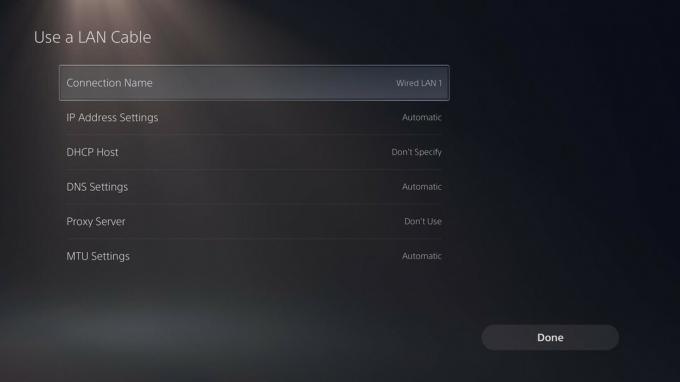 Zdroj: Android Central
Zdroj: Android Central
Vypněte a zapněte router
Můžete si dělat legraci z lidí, kteří říkají „zkusili jste to vypnout a znovu zapnout“, ale realita je taková, že funguje vyzkoušená a pravdivá metoda. Pokud se váš router nepřipojuje správně, možná ho budete muset na několik sekund odpojit. Alternativně by na něm mělo být malé tlačítko Reset, které můžete stisknout špičkou tužky nebo kancelářské sponky.
Restartujte systém PS5 z nouzového režimu
Stejně jako PS4 má i PS5 bezpečný režim a máte k němu přístup úplně stejným způsobem. To vaší konzoli nijak neublíží ani neodstraní žádná data (pokud se nerozhodnete resetovat systém PS5 nebo obnovit jeho výchozí nastavení). Jediný bezpečný režim je spuštění konzoly s nejzákladnějšími funkcemi, které vám pomohou vyřešit jakékoli problémy, které máte.
- Zcela vypněte konzolu.
- Stiskněte a podržte tlačítko napájení dokud neuslyšíš dvě pípnutí, jeden po jeho stisknutí a další o několik sekund později.
- Připojte svůj Ovladač DualSense na váš PS5 s USB kabel.
- zmáčkni Tlačítko PlayStation na ovladači zapněte konzolu a přejděte do nouzového režimu.
- Vybrat Restartujte PS5, což by měla být první možnost v seznamu.
Pokud vše ostatní selže a víte, že síť PlayStation Network je funkční, možná budete muset kontaktovat Podpora PlayStation.
Jennifer Locke
Jennifer Locke hrála videohry téměř celý život. Pokud ovladač není v jejích rukou, je zaneprázdněna psaním o všem PlayStation. Na Twitteru ji můžete posednout nad Star Wars a dalšími podivínskými věcmi @ JenLocke95.
